Embora haja muito foco na nova Ilha Dinâmica com o iPhone 14 Pro e o iPhone 14 Pro Max, a Apple está trazendo outro recurso interessante. Durante anos, se você quisesse ver alguma de suas notificações, precisaria tocar na tela ou pressionar um dos botões do seu iPhone. Felizmente, esse não é mais o caso, pois os modelos iPhone 14 Pro e Pro Max têm uma tela sempre ativa.
Leitura Relacionada
- Revisão do iPhone 14
- O que é Ilha Dinâmica no iPhone 14 Pro?
- Como desligar o iPhone 14
- Como forçar a reinicialização do iPhone 14
- Você pode usar o MagSafe com o iPhone 14?
Como desativar a exibição sempre ativa no iPhone 14 Pro
O Always-On Display é um recurso que os telefones Android possuem há anos. Fica mais fácil do que nunca olhar para o seu telefone e ver quais notificações estão disputando sua atenção. Além disso, com a nova tela de bloqueio personalizável com iOS 16, você poderá ver seus widgets e o relógio.
No entanto, se você não é o maior fã do Always-On Display ou apenas deseja economizar um pouco da bateria, está com sorte. Veja como você pode desativar o Always-On Display no iPhone 14 Pro e iPhone 14 Pro Max:
- Abra o Configurações app no seu iPhone 14 Pro ou iPhone 14 Pro Max.
- Role para baixo e toque em Exibição e brilho.
- Role para baixo novamente até ver Sempre.
- Toque na alternância ao lado de Sempre para desativar o recurso.
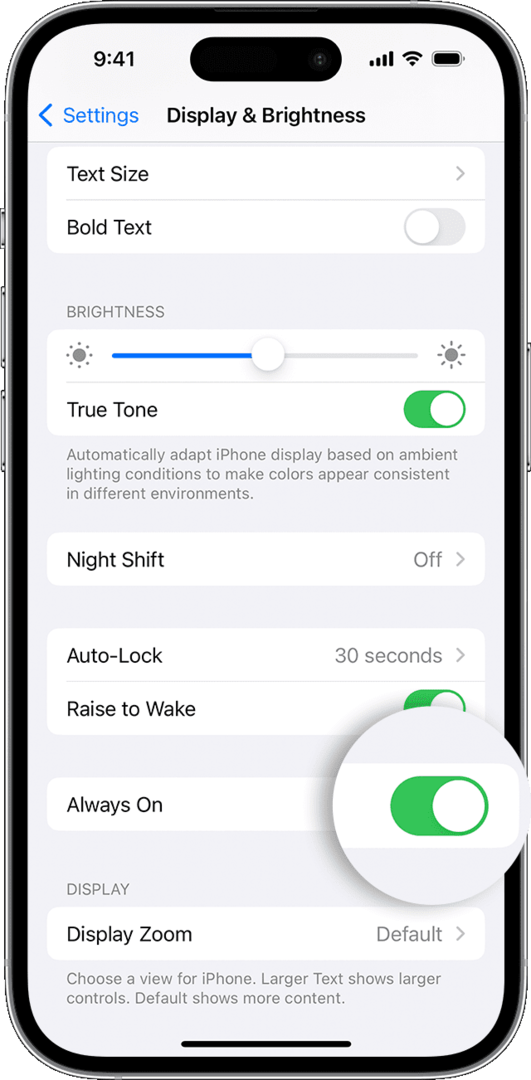
Seguindo em frente, para visualizar ou interagir com suas notificações e tela de bloqueio, você precisará tocar na tela ou pressionar o botão lateral. Desativar o Always-On Display não remove nenhuma das outras funcionalidades do seu dispositivo.
O Always-On Display está realmente “Always On”?
Se esta é a primeira vez que você possui um dispositivo que apresenta um Always-On Display, você pode estar se perguntando como isso funciona. Além de escurecer a tela e diminuir a taxa de atualização para apenas 1 Hz, o iPhone 14 Pro e o Pro Max não mantêm a tela ligada o tempo todo. Há momentos em que você não precisar para ver a tela e, usando o sensor de proximidade, seu iPhone pode desligá-lo de forma inteligente quando não for necessário.
Aqui estão os momentos em que o Always-On Display não será exibido, de acordo com os documentos de suporte da Apple:
- Seu iPhone está virado para baixo
- Seu iPhone está no seu bolso ou bolsa
- O foco do sono está ativado
- O modo de baixo consumo está ativado
- Seu iPhone está conectado ao CarPlay
- Você está usando a câmera de continuidade
- Você não usa seu iPhone há algum tempo (seu iPhone aprende seus padrões de atividade e desliga e liga a tela de acordo, inclusive se você configurar um alarme ou horário de sono)
- Seu iPhone detecta que você se afastou dele com um Apple Watch emparelhado (a tela Always-On será ativada quando o Apple Watch estiver próximo ao iPhone novamente)
Em praticamente qualquer outra instância, o iPhone 14 Pro's Always-On Display será mostrado, permitindo que você olhe rapidamente para baixo e veja os widgets da tela de bloqueio ou as mensagens recebidas.
Andrew é um escritor freelance baseado na Costa Leste dos Estados Unidos.
Ele escreveu para vários sites ao longo dos anos, incluindo iMore, Android Central, Phandroid e alguns outros. Agora, ele passa seus dias trabalhando para uma empresa HVAC, enquanto trabalha como redator freelance à noite.